Referenz: Konfigurationsdateien für StorageZones Controller
Diese Referenz bietet einen Überblick über die Konfigurationsdateien des StorageZones-Controllers:
- Konfigurieren des StorageZone Controllers mit ShareFile-Daten auf Microsoft Azure
- AppSettingsRelease.config
- FileDeleteService.exe.config
- SFAntiVirus.exe.config
- Web.config
Das Installationsprogramm des StorageZones Controllers erstellt diese Dateien. Änderungen, die Sie in der StorageZones Controller-Konsole vornehmen, werden in den Dateien gespeichert.
Um bestimmte Funktionen zu verwenden oder zu konfigurieren, müssen Sie einige Einstellungen in den Konfigurationsdateien manuell hinzufügen oder aktualisieren. Diese Referenz listet diese Einstellungen auf und bietet Links zu zugehörigen Informationen.
ShareFile-Daten auf Microsoft Azure Storage
Vom Kunden verwaltete Speicherzonen unterstützen das native Hosten von ShareFile-Daten in Ihrem Microsoft Azure-Konto. Durch die Verwendung kompatibler Speicher von Drittanbietern kann die IT eine kostengünstige und maßgeschneiderte Lösung für ihr Unternehmen erstellen. Diese Lösung integriert ShareFile mit dem Binary Large Object (Blob)-Speicher von Microsoft Azure. Dieser Speicher ist ein Cloud-Dienst zum Speichern großer Mengen unstrukturierter Daten, auf die von überall über HTTP oder HTTPS zugegriffen werden kann.
Konfigurieren des StorageZone Controllers mit ShareFile-Daten auf Microsoft Azure
Bevor Sie eine Speicherzone mit ShareFile-Daten auf Microsoft Azure erstellen, lesen Sie bitte die Systemanforderungen und Installationsschritte:
-
Erstellen Sie eine Netzwerkfreigabe für den Speichercache. Weitere Informationen finden Sie unter Erstellen einer Netzwerkfreigabe zur privaten Datenspeicherung.
-
Installieren Sie die erforderlichen SSL-Zertifikate. Weitere Informationen finden Sie unter Installieren eines SSL-Zertifikats.
-
Bereiten Sie den Server für die Installation der Speicherzone vor. Weitere Informationen finden Sie unter Bereiten Sie Ihren Server für ShareFile-Daten vor.
Sobald die Storage Zones Controller-Software installiert ist, gehen Sie zu ShareFile Storage Zones Controller und wählen Sie Konfigurationsseite.
-
Melden Sie sich mit Ihrem zugewiesenen Administratorkonto bei ShareFile an.
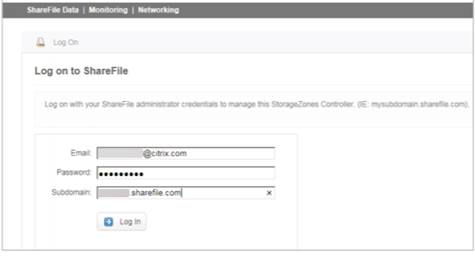
- Wählen Sie die Option „ Neue Zone erstellen “ und geben Sie einen eindeutigen Namen für die neue Zone ein.
- Geben Sie den Hostnamenein, normalerweise wird der Computername des Servers verwendet.
-
Geben Sie die externe Adresse ** für diese Zone ein. Dies ist die öffentlich auflösbare FQDN-Adresse für diesen Server oder Load Balancer.
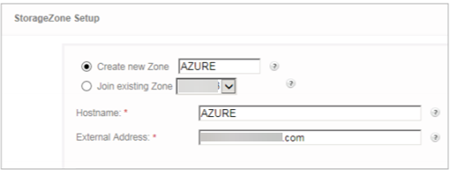
- Aktivieren Sie das Kontrollkästchen StorageZones für ShareFile-Daten aktivieren .
- Wählen Sie Windows Azure-Speichercontainer aus dem Dropdown-Menü Speicher-Repository .
-
Geben Sie den gemeinsam genutzten Cache-Speicherort ein, der während der Installation der Voraussetzungen erstellt wurde, siehe Erstellen einer Netzwerkfreigabe für die private Datenspeicherung. Geben Sie einen Benutzernamen und ein Passwort mit Zugriff auf den Shared Cache-Ordner ein.
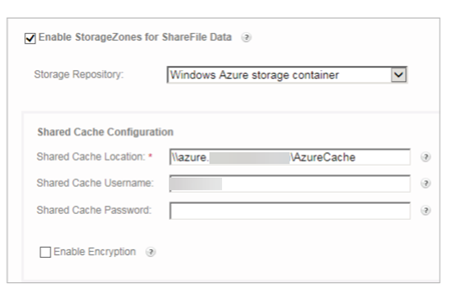
-
Geben Sie Speicherkontonamen und Zugriffsschlüsselein. Diese Informationen stammen aus Ihrem Microsoft Azure-Konto.
-
Wählen Sie und bestätigen Sie.
-
Nach der Validierung werden Ihnen die Container angezeigt, die Ihnen von Azure zur Verfügung stehen. Wählen Sie den entsprechenden Container aus dem Dropdown-Menü Containername aus.
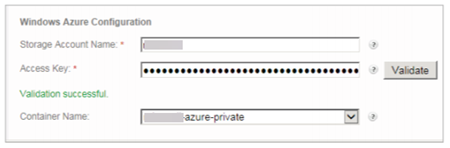
-
Geben Sie unten auf der Seite eine Passphrase ein und geben Sie sie zur Überprüfung erneut ein.
-
Wählen Sie Register.
Nach Abschluss wird die folgende Meldung angezeigt: StorageZone wurde erfolgreich konfiguriert!!
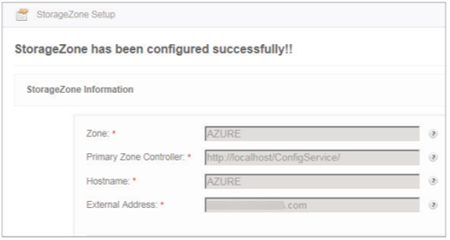
-
Wählen Sie die Registerkarte Überwachung und überprüfen Sie den Status des StorageZones-Controllers. Der Citrix Cloud Storage Uploader Service (Azure) überwacht den Hintergrund-Uploader-Dienst für Azure.
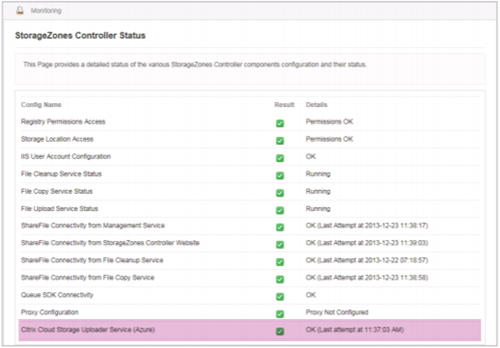
Die CloudStorageUploader-Warteschlange überwacht den Azure-Upload-Warteschlangenordner.
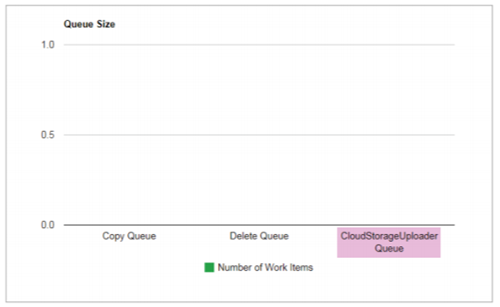
AppSettingsRelease.config
AppSettingsRelease.config-Dateien sind in den folgenden Ordnern im Installationspfad des StorageZones Controllers (C:\inetpub\wwwroot\Citrix\) enthalten:
-
Speichercenter
Definiert globale Einstellungen für den Speicherzonen-Controller.
-
StorageCenter\cifs
Definiert Einstellungen für Speicherzonen-Konnektoren für Netzwerkdateifreigaben.
-
StorageCenter\sp
Definiert Einstellungen für Speicherzonen-Konnektoren für SharePoint.
Bevor Sie eine AppSettingsRelease.config-Datei bearbeiten, überprüfen Sie, ob Sie am richtigen Speicherort arbeiten.
FileDeleteService.exe.config
FileDeleteService.exe.config stellt Steuerelemente bereit, die vom Speicherzonen-Controller zum Verwalten des persistenten Speichercaches verwendet werden. Diese Konfigurationsdatei befindet sich unter: C:\inetpub\wwwroot\Citrix\StorageCenter\SCFileCleanSvc
Weitere Informationen finden Sie unter Speichercache-Vorgänge anpassen.
SFAntiVirus.exe.config
SFAntiVirus.exe.config stellt der Scannersoftware Informationen zu Ihrer StorageZones Controller-Konfiguration, dem Speicherort der Scannersoftware und verschiedenen Befehlsoptionen bereit. Diese Konfigurationsdatei befindet sich unter: C:\inetpub\wwwroot\Citrix\StorageCenter\Tools\SFAntiVirus
Weitere Informationen finden Sie unter Antivirenscans für hochgeladene Dateien konfigurieren.
Web.config
Im Allgemeinen enthält C:\inetpub\wwwroot\Citrix\StorageCenter\ConfigService\Web.config Steuerelemente, die normalerweise nicht geändert werden sollten. Sie müssen es jedoch aktualisieren, wenn Sie ältere StorageZones Controller mit einem Proxyserver verwenden.
Nur für StorageZones Controller 2.2 bis 2.2.2: Wenn eine Zone über mehrere StorageZones Controller verfügt und der gesamte HTTP-Verkehr einen Proxyserver verwendet, müssen Sie für jeden sekundären Server eine Bypass-Liste zu Web.config hinzufügen.
Hinweis: Ab Version 2.2.3 ist die Bypass-Einstellung auf der Netzwerkseite der StorageZones Controller-Konsole enthalten.
-
Öffnen Sie die Datei in einem Texteditor und suchen Sie den Abschnitt
<system.net>. Hier ist ein Beispiel für diesen Abschnitt, nachdem ein Proxyserver konfiguriert wurde:<system.net> <defaultProxy enabled="true"> <proxy proxyaddress="http://192.0.2.0:3128" /> </defaultProxy> </system.net> </configuration> <!--NeedCopy--> -
Fügen Sie diesem Abschnitt wie gezeigt eine Bypass-Liste hinzu:
<system.net> <defaultProxy enabled="true"> <proxy proxyaddress="http://192.0.2.0:3128" /> <bypasslist> <add address="primaryServer" /> </bypasslist> </defaultProxy> </system.net> </configuration> <!--NeedCopy-->Der primäre Server ist entweder eine IP-Adresse oder ein Hostname (Servername.Subdomäne.com).
Wenn Sie später die IP-Adresse oder den Hostnamen des primären Speicherzonencontrollers ändern, müssen Sie diese Informationen in ConfigService\Web.config für jeden sekundären Server aktualisieren.
-
Starten Sie die IIS-Server aller Zonenmitglieder neu.